O seu dispositivo Windows 10 está preso em Modo Tablet? Mesmo reiniciar o aparelho não está ajudando? Não se preocupe. Este erro ocorre às vezes devido a falhas ou bugs no Windows 10. Você precisa tentar essas correções em seu computador e o problema será resolvido rapidamente.
Fix-1 Desative o modo Tablet em Configurações-
Desativando Modo Tablet a partir de Definições irá definir o seu dispositivo para funcionar apenas no modo desktop.
1. Para abrir o Definições janela de imprensa Tecla Windows + I.
2. Clique em "Sistema”Configurações para abrir Sistema Definições.

3. No Definições janela, do lado esquerdo, role para baixo e clique em “Modo tablet“.
4. Sob Modo Tabela, Clique em 'Quando eu entrar‘E clique em“Use o modo desktop”Para escolhê-lo no menu suspenso.

Perto Definições janela.
Reiniciar seu computador. Após reiniciar o computador, ele será reiniciado na área de trabalho.
Se você continuar enfrentando o erro, vá para a próxima correção.
Fix-2 Modify Registry Editor-
Modificar o editor do registro em seu computador resolverá esse problema.
1. Clique em Procurar caixa ao lado da qual está ao lado do ícone do Windows e digite “regedit“.
2. Então você tem que clicar no botão “Editor de registro”No resultado da pesquisa elevada.

Isso irá abrir o Editor de registro.
3. No Editor de registro janela, clique em “Arquivo”Na barra de menu e depois clique em“Exportar“.
4. Agora, salve este arquivo em um local seguro.

Esta etapa foi criar um backup do registro em seu computador.
5. Dentro Editor de registro janela, basta ir para este local no lado esquerdo
Computer \ HKEY_CURRENT_USER \ Software \ Microsoft \ Windows \ CurrentVersion \ ImmersiveShell
6. No mão direita lado do Editor de registro janela, Duplo click sobre "SignInMode”Para editar o valor.

7. Dentro Editar valor de D-Word (32 bits) janela, clique em “Hexadecimal”Para selecionar a base.
8. Agora, você precisa definir o Dados de valor para "1”E depois disso, você precisa clicar em“OK“.
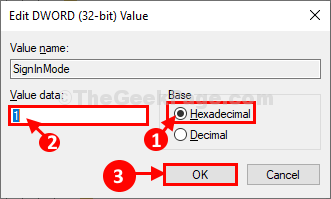
9. Agora, Duplo click no "TabletMode”Valor para editá-lo.

10. Dentro Editar valor de D-Word (32 bits) janela, primeiro clique em “Hexadecimal”Para escolher a base.
11. Agora, defina o Dados de valor para "0”E depois clique em“OK“.

Depois de modificar o registro, feche o Editor de registro janela.
Reinício seu computador para salvar as alterações.
Após a reinicialização, seu computador deve abrir no modo desktop. Seu problema deve ser resolvido.


